

El equipo puede utilizarse para hacer copias o escanear originales sin necesidad de ordenador.
También es posible utilizar varias funciones del equipo utilizando el panel de control desde la pantalla INICIO (HOME) en la pantalla LCD.
La pantalla INICIO (HOME) se compone de tres pantallas. Puede utilizar los botones  o
o  (A) para cambiar de una a otra. En cada pantalla se incluyen menús para realizar copias, escanear originales, etc.
(A) para cambiar de una a otra. En cada pantalla se incluyen menús para realizar copias, escanear originales, etc.
Para seleccionar un menú en cada pantalla, se utiliza el botón Función (Function) (B) izquierdo, derecho o central.
En la pantalla del menú o de la configuración, utilice el botón  ,
,  ,
,  o
o  (C) para seleccionar un ítem o una opción y, a continuación, pulse el botón OK (D) para continuar con el procedimiento.
(C) para seleccionar un ítem o una opción y, a continuación, pulse el botón OK (D) para continuar con el procedimiento.
Para volver a la pantalla anterior, pulse el botón Atrás (Back) (E).
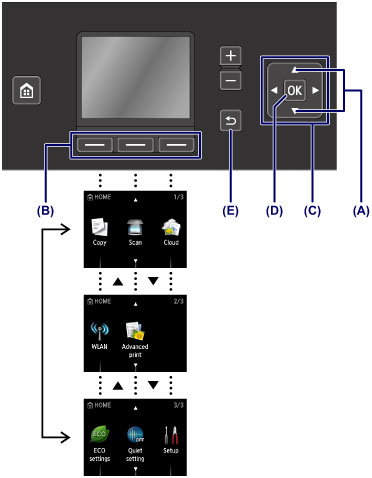
Cuando se selecciona un menú en la pantalla INICIO (HOME), los menús de función (F) aparecen en el sitio indicado en la parte inferior de la pantalla. Si se pulsa el botón Función (Function) (G), (H) o (I), se muestra su función, por ejemplo una pantalla de configuración.
El número de menús de función y su contenido varían con cada pantalla. Compruebe los menús de función mostrados en la parte inferior de la pantalla y, a continuación, seleccione el que desee.
Ejemplo: la pantalla de Escanear (Scan)
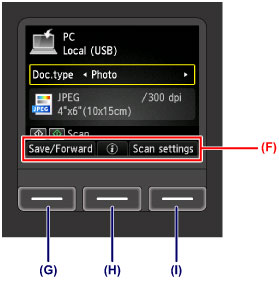
(G) Pulse el botón Función (Function) izquierdo para seleccionar Guardar/env. (Save/Forward). Aparecerá la pantalla para seleccionar los destinos para guardar o enviar los datos fotográficos escaneados.
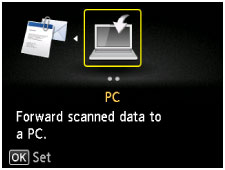
(H) Pulse el botón Función (Function) central. Aparecerá la pantalla Configuración de documento (Document setting).
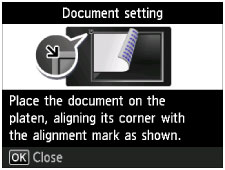
(I) Pulse el botón Función (Function) derecho para seleccionar Cnf. escaneo (Scan settings). Aparecerá la pantalla de configuración de escaneo.
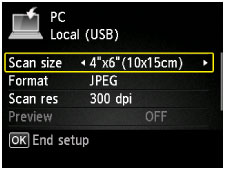
Principio de página |